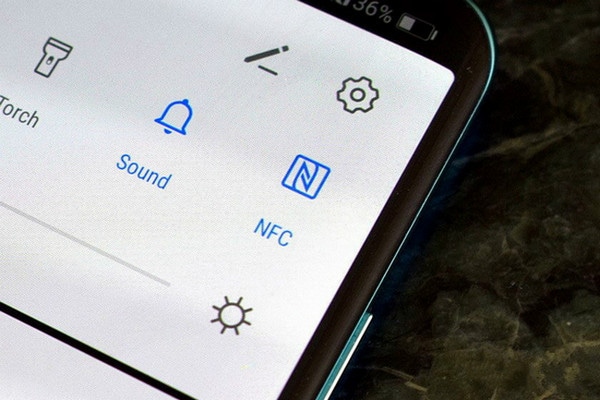如何將照片從舊 Android 傳輸到新 Android
- 第 1 部分。使用文件傳輸軟件將照片從舊 Android 傳輸到新 Android
- 第 2 部分。如何使用 NFC 將照片從舊 Android 傳輸到新 Android
- 第 3 部分。 通過藍牙在 Android 手機之間傳輸照片
- 第 4 部分。通過特定於設備的應用程序將照片從舊的 Android 手機傳輸到新的 Android 手機
使用文件傳輸軟件將您的照片從一台安卓設備移動到另一台安卓設備提供了一個安全可靠的傳輸窗口,確保您的文件不會丟失。 您可以用於此目的的可靠軟件是 DrFoneTool – 電話轉接 軟件。 DrFoneTool – 電話傳輸文件傳輸軟件是一流的和用戶友好的。 本文將仔細引導您完成使用該軟件的過程。

DrFoneTool – 電話轉接
一鍵將所有內容從 Android/iPhone 轉移到新 iPhone。
- It 支持所有領先的 iOS 設備,包括在 iOS 11 上運行的設備。
- 該工具可以將您的 照片、視頻、聯繫人、消息、音樂、通話記錄、筆記、書籤等等。
- 您可以傳輸所有數據或選擇要移動的內容類型。
- 它也與Android設備兼容。 這意味著您可以輕鬆地執行 跨平台傳輸 (例如 iOS 到 Android)。
- 非常用戶友好和快速,它提供 一鍵式解決方案
確保您有一台好的 PC,您可以在其中下載和安裝 DrFoneTool 軟件。 安裝軟件後,進入桌面主屏幕並雙擊圖標。 您可以按照以下步驟開始文件傳輸。
步驟 1. 打開 DrFoneTool 工具包後點擊“切換”模塊

步驟二 將兩部手機連接到 PC 並選擇“照片”
使用良好的 USB 電纜,將新舊設備都連接到您的 PC。 完成後,將出現可以傳輸的數據列表。 選擇“照片”,這會將您的照片從源設備移動到目標設備。 您還可以使用“翻轉”按鈕在“源”和“目標”之間更改這兩個設備。

第 3 步。單擊“開始傳輸”
單擊“開始傳輸”按鈕。 保持手機連接。 DrFoneTool 開始傳輸照片。 轉到在目標手機上查看傳輸的照片,直到完成。

近場通信 (NFC) 是一種支持 Android Beam 的技術,非常適合在 android 設備之間通過將它們的背部按在一起來傳輸數據。 這是一個快速而簡單的程序,需要兩個設備都支持 NFC。 這意味著當他們的領域靠近時,他們能夠相互交流。 這種通信是通過無線電頻率實現的。 大多數設備的面板下方都集成了 NFC 硬件。
NFC 幾乎可以在所有安卓設備中找到。 過去,使用 NFC 識別設備很容易,因為此類設備通常在設備背面某處印有 NFC,電池組上的大多數尖齒。 但由於大多數 Android 設備沒有可拆卸的後蓋,因此還有一種方法可以檢查您的設備是否啟用了 NFC。
- 在您的 Android 設備上,點擊“設置”,然後點擊“無線和網絡”下的“更多”。
- 另一種檢查方法是打開設置菜單並點擊搜索圖標。 輸入“NFC”。 如果您的手機有能力,它會顯示出來。 NFC 功能與 android beam 協同工作。 如果 android Beam 處於“關閉”狀態,NFC 可能無法以最佳水平工作。

這將帶您進入一個屏幕,您應該可以在其中找到 NFC 和 android beam 選項,如下圖所示。 在此階段啟用這兩個選項,如果其中一個或兩個都被禁用。 如果未出現 NFC 選項,則表示您的設備沒有近場通信 (NFC) 功能。

要將照片從舊的 android 設備傳輸到新的 android 設備,請使用上述方法確保兩個設備都支持 NFC。 確認後,使用 Android Beam 訪問您要傳輸到新 Android 設備的照片。
- 要選擇多張照片,請長按一張照片。 然後選擇要傳輸到新 android 設備的照片。 完成選擇後,您就可以開始發送過程了。
- 接下來,將兩個設備背靠背地相互靠在一起。
- 在此階段,將同時出現音頻和視覺消息,以確認兩個設備已找到彼此的無線電波。
- 現在,在您的舊 Android 設備上,屏幕將縮小為縮略圖,頂部會彈出“Touch to beam”消息。
- 最後,當發射完成時,您將聽到音頻聲音。 這是為了確認該過程的完成。 或者,您的新安卓設備上的照片發送到的應用程序將自動啟動並顯示傳送的內容,而不是音頻確認。

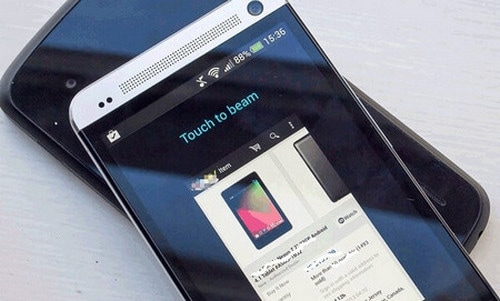
要開始發送照片,您必須觸摸發送照片的舊 Android 設備上的屏幕。 聲音會提醒您已經開始發光。
為確保成功傳輸,請確保設備未鎖定,也不應關閉屏幕。 此外,在整個傳輸過程中,兩個設備都應保持背靠背。
第 3 部分。 通過藍牙在 Android 手機之間傳輸照片
手機中藍牙技術的存在與安卓本身一樣古老。 該技術的使用提供了另一種方法,您可以使用該方法將照片從舊的 android 設備傳輸到新的 android 設備。 這是大多數安卓用戶都知道的一種簡短而簡單的方法。
本文的目的是指導您完成將照片從舊 android 設備成功傳輸到新 android 設備的過程。 此過程涉及導航到設備上的藍牙選項、連接到新設備並啟動傳輸。 步驟概述如下
- 在兩台設備上找到藍牙。 轉到您的設置,然後單擊“連接的設備”選項。 在該選項下,您會找到藍牙,單擊它並將其打開。 對接收設備執行相同操作。
- 您的設備將開始搜索附近可見的設備進行配對。 確保您的新 android 設備對其他設備可見。 當您的 Android 設備出現在舊 Android 上的可用設備列表中時,選擇它進行配對。
- 兩台設備成功配對後,轉到包含要發送到新 Android 設備的照片的文件夾。 選擇照片,或者如果它們不止一張,請長按照片。 這將創建一個縮略圖。 選擇您要傳輸的照片,然後選擇此圖標通常描繪的共享按鈕
- 將出現一個選項列表。 選擇藍牙。 這將帶您回到藍牙應用程序。 單擊您之前已配對的新 android 設備。 一條消息將出現在您的新設備上,要求您允許從舊 Android 設備接收照片。 點擊“接受”。 這將啟動傳輸過程。 屏幕頂部的進度條將顯示每次傳輸的進度。
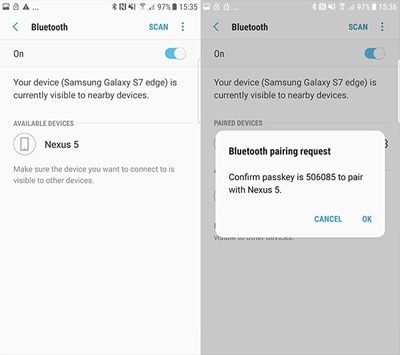
您的新 Android 設備上會彈出一條消息,請求允許與您的舊 Android 設備配對。 點擊“接受”建立連接。

第 4 部分。通過特定於設備的應用程序將照片從舊的 Android 手機傳輸到新的 Android 手機
三星智能交換機
三星智能開關軟件有助於通過有線或無線傳輸傳輸照片如果您的三星設備未附帶該軟件,您可以下載它 這裡.
- 在兩台三星設備上打開 switch 應用程序。 在發送設備上,點擊“發送數據”,在接收設備上,點擊“接收數據”。
- 現在,選擇使用 OTG 適配器的電纜選項或無線傳輸選項。
- 在舊三星設備上,選擇要傳輸到新三星設備的數據。 完成此操作後,您的手機將通知傳輸的大小和時間長度。
- 此後,單擊“發送”開始將數據從一個設備傳輸到另一個設備。
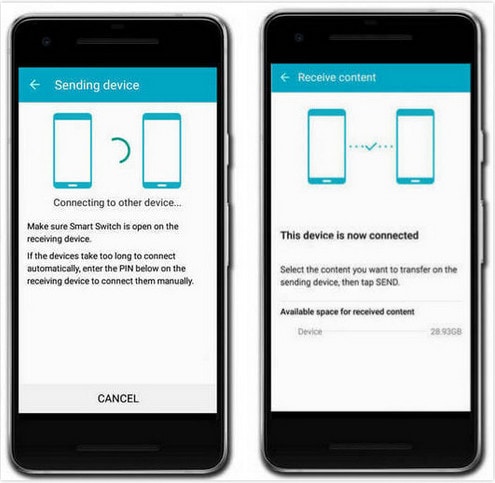
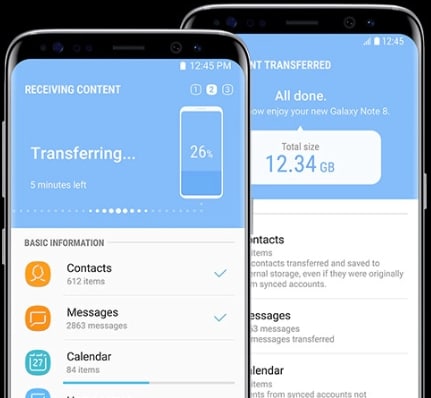
LG移動開關
LG 的移動交換機軟件是允許數據傳輸的設備專用軟件。 請按照以下步驟操作。
- 打開您的 LG 設備。 在主屏幕上,向左滑動。 點擊管理,然後點擊“LG Mobile Switch”。 選擇要傳輸的數據,然後點擊“同意”。 將出現有關如何傳輸數據的選項列表; 選擇“無線”並點擊接收。 在接下來出現的屏幕上,點擊“開始”。
- 現在轉到您的舊 LG 設備並打開軟件。 點擊“發送數據”,選擇“無線發送數據”。 接下來,點擊“點擊開始”並選擇新手機的名稱。 然後點擊“接受”,在新設備上點擊“接收”。 選擇要發送的數據,然後點擊“下一步”。 這將開始傳輸。 完成後,數據將從您的舊 android 傳輸到新 android。
華為備份
華為設備具有內置管理工具 HiSuite。 該應用程序可幫助用戶管理其華為設備上的數據以及備份和恢復數據。 使用Hisuite在華為設備上備份和恢復,請按照以下步驟操作
- 下載工具 這裡 並安裝。 此工具僅受 Windows 支持。 然後,打開該工具並通過 USB 數據線將您的華為設備連接到您的 PC。
- 轉到Android設備上的設置應用程序,然後單擊“高級設置”。 點擊“安全”並選擇“允許Hisuite使用HDB”。 您將看到“備份”和“恢復”選項。 單擊“備份”並選擇要備份的數據。 您可以使用密碼加密備份。 然後點擊“備份”。
- 選擇所需的備份文件後,單擊“還原”以從以前的備份中檢索數據。